
הגדרת הגבלות זמן עבור יישומים ואתרי אינטרנט ב״זמן מסך״ ב‑Mac
ב״זמן מסך״ ב‑Mac, תוכל/י להגדיר הגבלות זמן לשימוש ביישומים ובאתרי אינטרנט עבור עצמך ועבור ילדיך.
לפני שתוכל/י להגדיר הגבלות שימוש ביישומים, עליך להפעיל את ״זמן מסך״. ראה/י הגדרת ״זמן מסך״ עבור עצמך או הגדרת ״זמן מסך״ עבור ילד.
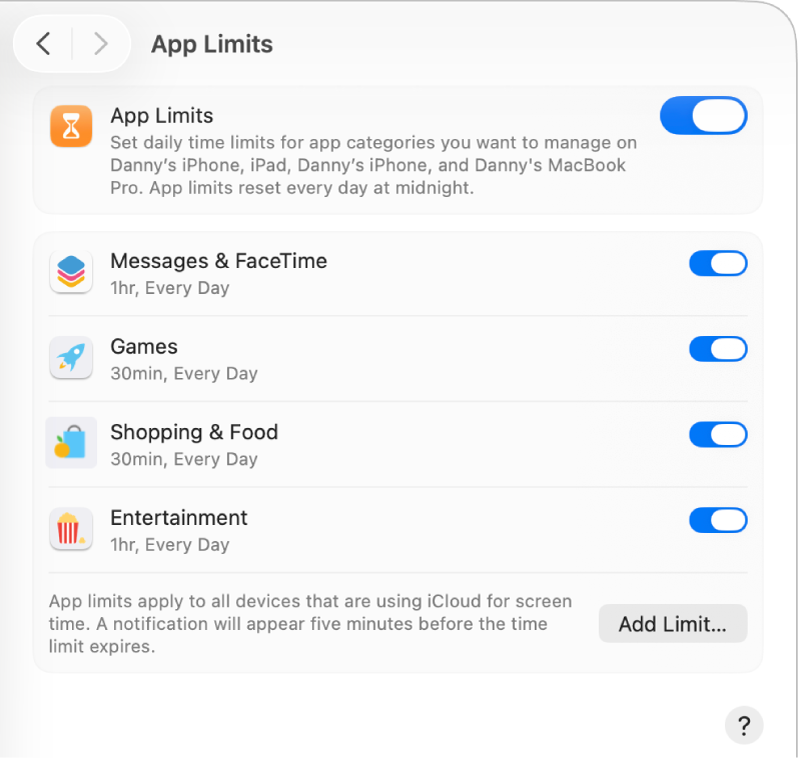
הוספת הגבלה
יש לעבור אל היישום הגדרות המערכת
 ב-Mac.
ב-Mac.לחץ/י על ״זמן מסך”
 בסרגל הצד. (ייתכן שיהיה צורך לגלול מטה.)
בסרגל הצד. (ייתכן שיהיה צורך לגלול מטה.)אם הוגדרת כהורה/אפוטרופוס בקבוצת ״שיתוף משפחתי״, לחץ/י על התפריט הקופצני ״בן משפחה״ ובחר/י בן משפחה.
אם אינך רואה את התפריט הקופצני “בן משפחה״, יש לוודא שהתחברת לחשבון Apple שלך ושהפעלת את ״שיתוף משפחתי״.
יש ללחוץ על ״הגבלת יישומים״ ואז להפעיל אותה, אם האפשרות לא מופעלת כבר.
אם אינך רואה את ״הגבלת יישומים״, יש להפעיל את ״זמן מסך״ עבור בן המשפחה שנבחר.
יש ללחוץ על ״הוסף הגבלה״ כדי להוסיף הגבלת יישומים חדשה.
ברשימה ״יצירת הגבלת יישום חדשה״, יש לבחור בתיבת הסימון שליד כל אחד מהיישומים, הקטגוריות או אתרי האינטרנט שברצונך לכלול בהגבלה.
חיפוש יישום, קטגוריה או אתר אינטרנט: הקלד/י שם בשדה החיפוש. הרשימה מתעדכנת במהלך ההקלדה.
הצגת היישומים שנכללים בקטגוריה: לחץ/י על
 לצד הקטגוריה.
לצד הקטגוריה.הגבלת כל היישומים שנכללים בקטגוריה: בחר/י בתיבת הסימון לצד הקטגוריה ברשימה.
הגבלת כל היישומים והקטגוריות: בחר/י בתיבת הסימון לצד הקטגוריה ״כל היישומים והקטגוריות״ ברשימה.
הגבלת יישום מסוים: בחר/י בתיבת הסימון לצד היישום ברשימה.
הגבלת אתר אינטרנט: לחץ/י על
 לצד הקטגוריה ״אתרים״ בתחתית הרשימה. אם היה ביקור באתר, האתר יופיע ברשימה מתחת לקטגוריה ״אתרי אינטרנט״, ותוכל/י לבחור את תיבת הסימון שלידו. אם האתר לא מופיע ברשימה, לחץ/י על
לצד הקטגוריה ״אתרים״ בתחתית הרשימה. אם היה ביקור באתר, האתר יופיע ברשימה מתחת לקטגוריה ״אתרי אינטרנט״, ותוכל/י לבחור את תיבת הסימון שלידו. אם האתר לא מופיע ברשימה, לחץ/י על  מתחת לרשימת האתרים והזן/י את כתובת האתר.
מתחת לרשימת האתרים והזן/י את כתובת האתר.
הקש/י הגבלה בשדה ״זמן״.
הגדרת הגבלה קבועה עבור היישום מדי יום: בחר/י ״כל יום״ ואז הזן/י פרק זמן.
הגדרת הגבלה שונה עבור היישום בכל אחד מימי השבוע: יש לבחור ב״מותאם אישית״, ללחוץ על ״עריכה״ ואז להזין פרק זמן לכל יום.
בחר/י “חסימה בסיום ההגבלה” אם ברצונך לחסום את היישום כשתוקף ההגבלה פג.
לחץ/י על ״סיום״.
שינוי הגבלה
יש לעבור אל היישום הגדרות המערכת
 ב-Mac.
ב-Mac.לחץ/י על ״זמן מסך”
 בסרגל הצד. (ייתכן שיהיה צורך לגלול מטה.)
בסרגל הצד. (ייתכן שיהיה צורך לגלול מטה.)אם הוגדרת כהורה/אפוטרופוס בקבוצת ״שיתוף משפחתי״, לחץ/י על התפריט הקופצני ״בן משפחה״ ובחר/י בן משפחה.
אם אינך רואה את התפריט הקופצני “בן משפחה״, ודא/י שהתחברת לחשבון Apple שלך ושאת/ה משתמש/ת ב״שיתוף משפחתי״.
יש ללחוץ על ״הגבלת יישומים״.
ברשימה, יש למקם את המצביע מעל ההגבלה שברצונך לשנות וללחוץ על ״עריכה״.
אם ברצונך לשנות את הגבלת הזמן, הקש/י הגבלות חדשות בשדה ״זמן״:
הגדרת הגבלה קבועה עבור היישום מדי יום: בחר/י ״כל יום״ ואז הזן/י פרק זמן.
הגדרת הגבלה שונה עבור היישום בכל אחד מימי השבוע: יש לבחור ב״מותאם אישית״, ללחוץ על ״עריכה״ ואז להזין פרק זמן לכל יום.
אם ברצונך לחסום את היישום כשתוקף ההגבלה יפוג, בחר/י “חסימה בסיום ההגבלה”.
אם אינך רוצה לשנות את היישומים הכלולים בהגבלה, לחץ/י על ״סיום״. אחרת, יש ללחוץ על ״עריכת יישומים״.
באפשרויות של ״עריכת הגבלת יישום״, יש לבחור או לבטל את בחירת תיבת הסימון שליד כל אחד מהיישומים, הקטגוריות או אתרי האינטרנט שברצונך לכלול בהגבלה.
חיפוש יישום, קטגוריה או אתר אינטרנט: הקלד/י שם בשדה החיפוש. הרשימה מתעדכנת במהלך ההקלדה.
הצגת היישומים שנכללים בקטגוריה: לחץ/י על
 לצד הקטגוריה.
לצד הקטגוריה.הגבלת כל היישומים שנכללים בקטגוריה: בחר/י בתיבת הסימון לצד הקטגוריה ברשימה.
הגבלת כל היישומים והקטגוריות: בחר/י בתיבת הסימון לצד הקטגוריה ״כל היישומים והקטגוריות״ ברשימה.
הגבלת יישום מסוים: בחר/י בתיבת הסימון לצד היישום ברשימה.
הגבלת אתר אינטרנט: לחץ/י על
 לצד הקטגוריה ״אתרים״ בתחתית הרשימה. אם היה ביקור באתר, האתר יופיע ברשימה מתחת לקטגוריה ״אתרים״, וניתן לבחור את תיבת הסימון שלידו. אם האתר לא מופיע ברשימת האתרים, לחץ/י על
לצד הקטגוריה ״אתרים״ בתחתית הרשימה. אם היה ביקור באתר, האתר יופיע ברשימה מתחת לקטגוריה ״אתרים״, וניתן לבחור את תיבת הסימון שלידו. אם האתר לא מופיע ברשימת האתרים, לחץ/י על  בתחתית הרשימה והזן/י את כתובת האתר.
בתחתית הרשימה והזן/י את כתובת האתר.
לחץ/י על ״סיום״.
הפעלה או ביטול של הגבלות מסוימות
הפעל/י או בטל/י הגבלות כדי לשנות הגבלות באופן זמני. אם תבטל/י הגבלה, ההגבלה עדיין מוגדרת ותוכל/י להפעיל אותה שוב בכל עת.
יש לעבור אל היישום הגדרות המערכת
 ב-Mac.
ב-Mac.לחץ/י על ״זמן מסך”
 בסרגל הצד. (ייתכן שיהיה צורך לגלול מטה.)
בסרגל הצד. (ייתכן שיהיה צורך לגלול מטה.)אם הוגדרת כהורה/אפוטרופוס בקבוצת ״שיתוף משפחתי״, לחץ/י על התפריט הקופצני ״בן משפחה״ ובחר/י בן משפחה.
אם אינך רואה את התפריט הקופצני “בן משפחה״, ודא/י שהתחברת לחשבון Apple שלך ושאת/ה משתמש/ת ב״שיתוף משפחתי״.
יש ללחוץ על ״הגבלת יישומים״.
בתוך הרשימה, יש להפעיל או לבטל הגבלות.
הסרת הגבלה
אם תסיר/י הגבלה, הגבלה זו תימחק לצמיתות. אם לדעתך יש סיכוי שתשתמש/י בהגבלה שוב במועד מאוחר יותר, בטל/י אותה במקום זאת.
יש לעבור אל היישום הגדרות המערכת
 ב-Mac.
ב-Mac.לחץ/י על ״זמן מסך”
 בסרגל הצד. (ייתכן שיהיה צורך לגלול מטה.)
בסרגל הצד. (ייתכן שיהיה צורך לגלול מטה.)אם הוגדרת כהורה/אפוטרופוס בקבוצת ״שיתוף משפחתי״, לחץ/י על התפריט הקופצני ״בן משפחה״ ובחר/י בן משפחה.
אם אינך רואה את התפריט הקופצני “בן משפחה״, ודא/י שהתחברת לחשבון Apple שלך ושאת/ה משתמש/ת ב״שיתוף משפחתי״.
יש ללחוץ על ״הגבלת יישומים״.
ברשימה, יש למקם את המצביע מעל ההגבלה שברצונך לשנות וללחוץ על ״עריכה״.
יש ללחוץ על ״הסרת הגבלה״ ואז ללחוץ על ״הסרת הגבלה״.
ביטול הגבלת יישומים
ביטול הגבלת היישומים שומר על הגדרת ההגבלות, אך לא מפעיל אותן. ניתן להפעיל שוב את הגבלת היישומים בכל עת.
יש לעבור אל היישום הגדרות המערכת
 ב-Mac.
ב-Mac.לחץ/י על ״זמן מסך”
 בסרגל הצד. (ייתכן שיהיה צורך לגלול מטה.)
בסרגל הצד. (ייתכן שיהיה צורך לגלול מטה.)אם הוגדרת כהורה/אפוטרופוס בקבוצת ״שיתוף משפחתי״, לחץ/י על התפריט הקופצני ״בן משפחה״ ובחר/י בן משפחה.
אם אינך רואה את התפריט הקופצני “בן משפחה״, ודא/י שהתחברת לחשבון Apple שלך ושאת/ה משתמש/ת ב״שיתוף משפחתי״.
יש ללחוץ על ״הגבלת יישומים״ ואז לכבות את ההגבלה.